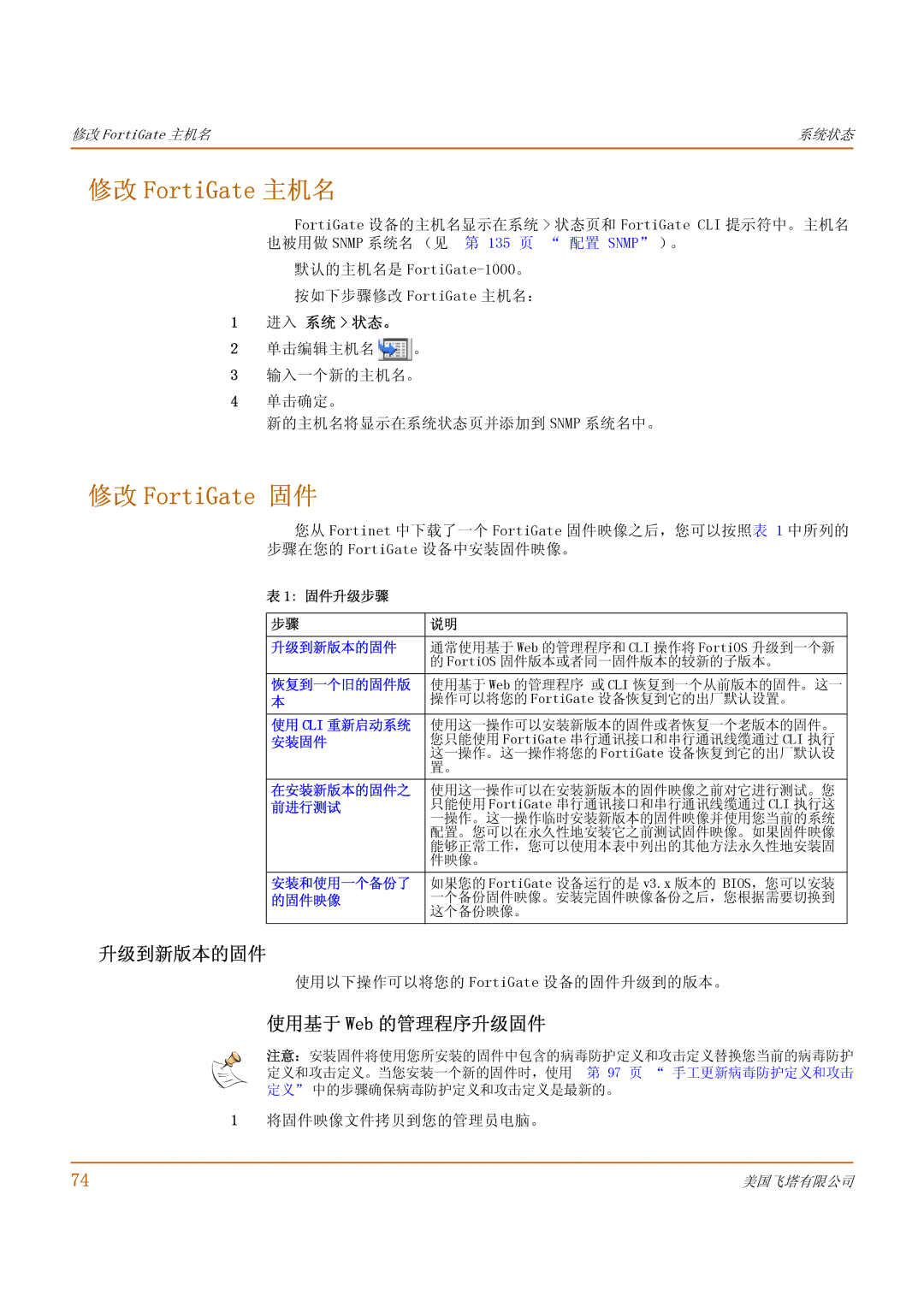修改 FortiGate 主机名 | 系统状态 |
|
|
修改 FortiGate 主机名
FortiGate 设备的主机名显示在系统 > 状态页和 FortiGate CLI 提示符中。主机名 也被用做 SNMP 系统名 (见 第 135 页 “ 配置 SNMP” )。
默认的主机名是
按如下步骤修改 FortiGate 主机名:
1 进入 系统 > 状态。
2 单击编辑主机名![]() 。
。
3 输入一个新的主机名。
4 单击确定。
新的主机名将显示在系统状态页并添加到 SNMP 系统名中。
修改 FortiGate 固件
您从 Fortinet 中下载了一个 FortiGate 固件映像之后,您可以按照表 1 中所列的 步骤在您的 FortiGate 设备中安装固件映像。
表 1: 固件升级步骤
步骤 | 说明 |
|
|
升级到新版本的固件 | 通常使用基于 Web 的管理程序和 CLI 操作将 FortiOS 升级到一个新 |
| 的 FortiOS 固件版本或者同一固件版本的较新的子版本。 |
|
|
恢复到一个旧的固件版 | 使用基于 Web 的管理程序 或 CLI 恢复到一个从前版本的固件。这一 |
本 | 操作可以将您的 FortiGate 设备恢复到它的出厂默认设置。 |
|
|
使用 CLI 重新启动系统 | 使用这一操作可以安装新版本的固件或者恢复一个老版本的固件。 |
安装固件 | 您只能使用 FortiGate 串行通讯接口和串行通讯线缆通过 CLI 执行 |
| 这一操作。这一操作将您的 FortiGate 设备恢复到它的出厂默认设 |
| 置。 |
|
|
在安装新版本的固件之 | 使用这一操作可以在安装新版本的固件映像之前对它进行测试。您 |
前进行测试 | 只能使用 FortiGate 串行通讯接口和串行通讯线缆通过 CLI 执行这 |
| 一操作。这一操作临时安装新版本的固件映像并使用您当前的系统 |
| 配置。您可以在永久性地安装它之前测试固件映像。如果固件映像 |
| 能够正常工作,您可以使用本表中列出的其他方法永久性地安装固 |
| 件映像。 |
|
|
安装和使用一个备份了 | 如果您的 FortiGate 设备运行的是 v3.x 版本的 BIOS,您可以安装 |
的固件映像 | 一个备份固件映像。安装完固件映像备份之后,您根据需要切换到 |
| 这个备份映像。 |
|
|
升级到新版本的固件
使用以下操作可以将您的 FortiGate 设备的固件升级到的版本。
使用基于 Web 的管理程序升级固件
注意:安装固件将使用您所安装的固件中包含的病毒防护定义和攻击定义替换您当前的病毒防护 定义和攻击定义。当您安装一个新的固件时,使用 第 97 页 “ 手工更新病毒防护定义和攻击 定义” 中的步骤确保病毒防护定义和攻击定义是最新的。
1 将固件映像文件拷贝到您的管理员电脑。
74 | 美国飞塔有限公司 |